vivo手机系统更新
vivo手机系统更新详细指南
vivo手机系统更新是提升手机性能、安全性和用户体验的重要途径,以下是关于vivo手机系统更新的详细内容,包括更新方式、步骤、注意事项以及常见问题解答。
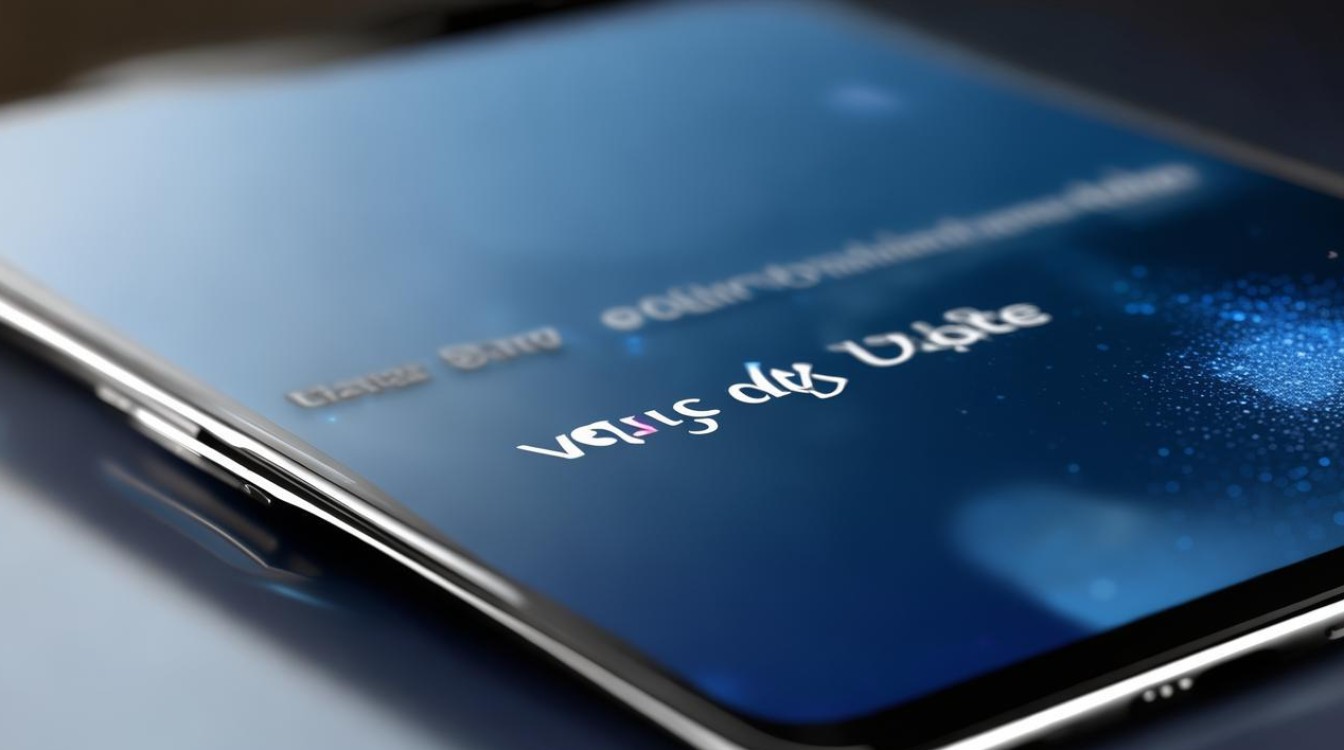
系统更新的重要性
- 功能优化:新增实用功能(如分屏操作、智能助手等),提升使用效率。
- 性能提升:优化系统资源分配,解决卡顿问题,延长续航时间。
- 安全修复:更新谷歌安全补丁,修复漏洞,保护用户数据安全。
- 兼容性改进:适配新应用或游戏,提升运行稳定性。
系统更新方式
vivo手机系统更新主要通过以下两种方式:
| 更新方式 | 操作步骤 | 适用场景 |
|---|---|---|
| 在线升级(OTA) | 进入【设置】→【系统升级】。 点击【检查更新】,下载并安装包。 重启完成更新。 |
网络稳定,存储空间充足时优先选择。 |
| Recovery模式 | 关机后按【电源键+音量上键】进入Recovery。 选择【安装系统软件】→【下载好的更新包】。 |
无法开机或OTA失败时的备用方案。 |
| 电脑端升级 | 安装【vivo手机助手】。 连接手机,选择“系统升级”并下载固件。 按提示完成安装。 |
适合解决复杂问题或备份数据。 |
更新前的准备事项
- 电量要求:确保电量≥50%,避免更新中途断电导致系统损坏。
- 数据备份:
- 云备份:进入【设置】→【云服务】,备份联系人、照片、应用数据等。
- 本地备份:通过【互传】或第三方工具将文件导出至电脑。
- 存储空间:清理至少3GB的空闲空间,用于存放更新包(路径:【设置】→【存储】)。
- 网络环境:建议使用Wi-Fi,避免移动数据流量消耗过大或下载中断。
详细更新步骤(以OTA为例)
- 进入系统升级页面:
- 打开【设置】→【系统升级】,点击【检查更新】。
- 若有新版本,会显示更新日志(如“优化系统稳定性”“新增功能XXX”)。
- 下载并安装:
- 点击【下载并安装】,等待进度条完成(约5-30分钟,视网络速度而定)。
- 安装过程中手机会自动重启,请勿强制中断。
- 完成后检查:
- 进入【设置】→【关于手机】,确认系统版本已更新。
- 恢复备份数据(若需要)。
常见问题与解决方案
| 问题 | 解决方案 |
|---|---|
| 更新失败/卡顿 | 重启手机后重试。 检查存储空间是否充足。 切换网络或使用电脑端升级。 |
| 更新后耗电快 | 进入【设置】→【电池】→优化后台应用。 关闭不必要的定位或蓝牙功能。 |
| 数据丢失 | 通过【云服务】或本地备份恢复数据。 |
| 无法检测到更新 | 检查网络连接。 进入【设置】→【系统升级】→【右上角设置】→开启“自动检查”。 |
注意事项
- 稳定版 vs 测试版:
- 稳定版:官方正式推送,经过严格测试,适合日常使用。
- 测试版:需通过【vivo开发者平台】申请,可能包含新功能但存在不稳定风险。
- 跨版本升级:如需从旧版本(如PD2023)升级至最新版,建议分阶段完成(例如先升级至中间版本),避免兼容性问题。
- Root或刷机用户:此类设备可能无法直接OTA升级,需解除Root或刷回官方固件。
更新日志示例(参考)
| 版本 | |
|---|---|
| PD2025_A_12.0 | 优化系统稳定性,提升应用响应速度。 修复外屏下分屏按钮无响应的问题。 |
| PD2024_B_11.5 | 新增AI语音助手功能。 更新谷歌安全补丁(2024年10月)。 |
FAQs(常见问题解答)
问:系统更新会导致数据丢失吗?
答:正常情况下,官方稳定版更新不会删除用户数据,但为防止意外,建议提前通过【云服务】或电脑备份重要文件(如照片、文档),若遇到异常情况(如断电、断网),可能导致数据损坏,需及时恢复备份。

问:更新后手机变卡了怎么办?
答:尝试以下方法:
- 清理后台应用,释放内存(【多任务键】→滑动关闭后台)。
- 进入【设置】→【运存与存储空间】→手动清理缓存。
版权声明:本文由环云手机汇 - 聚焦全球新机与行业动态!发布,如需转载请注明出处。



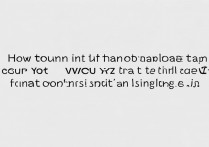








 冀ICP备2021017634号-5
冀ICP备2021017634号-5
 冀公网安备13062802000102号
冀公网安备13062802000102号